Page 1
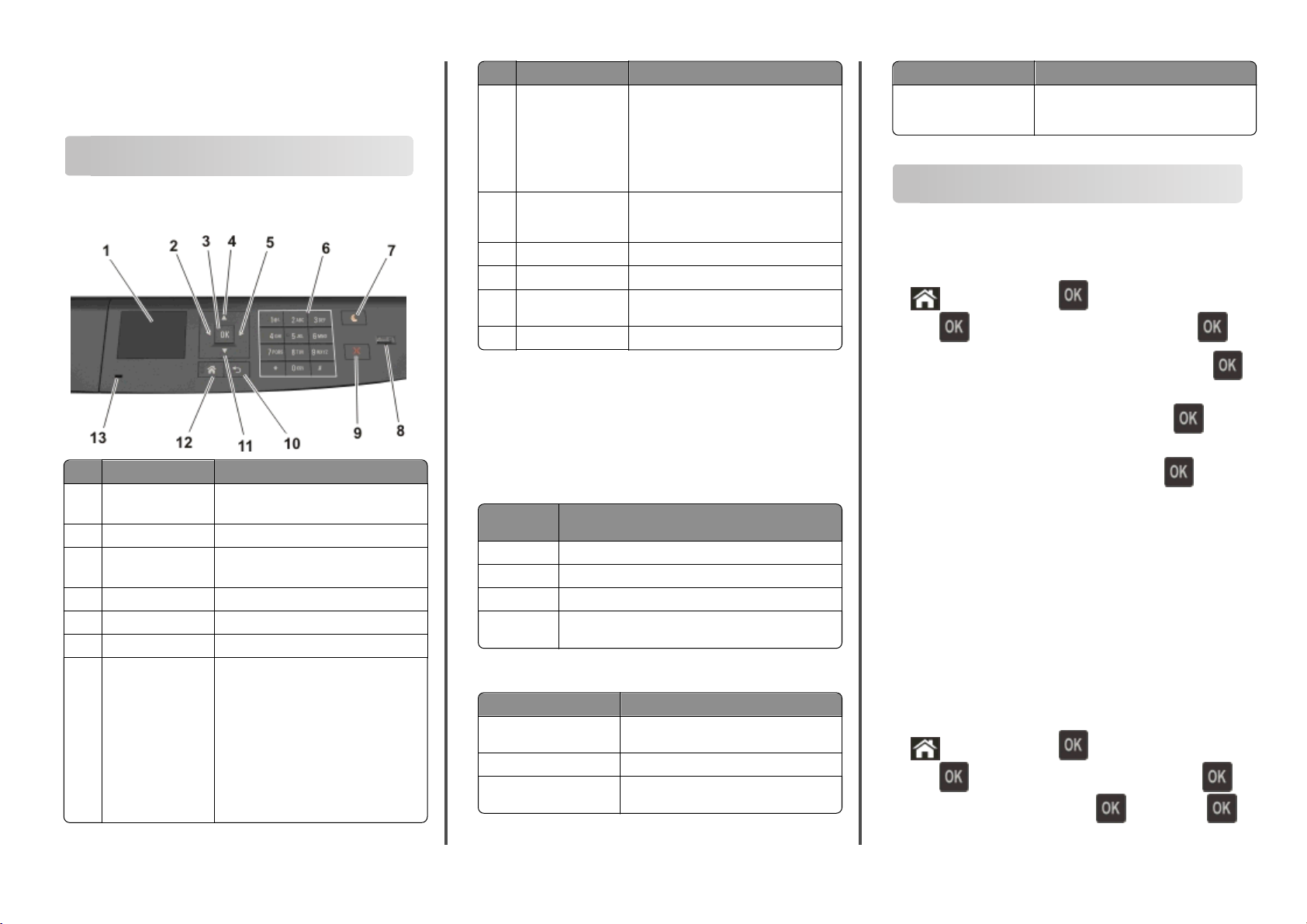
クイックレファレンス
本機について
プリンタの操作パネルを使用する
コンポーネント 目的
8 USB ポート フラッシュメモリをプリンタに接続します。
メモ:
•
フラッシュメモリ
の USB ポート
機能は
•
この
使用可能です。
9 [Stop](ストッ
プ)/[Cancel](キャン
セル)ボタン
10 [Back](戻る)ボタン 前の画面に戻ります。
11 下向き矢印ボタン 下にスクロールします。
12 [Home](ホーム)ボタンホーム画面に移動します。
プリンタのすべての動作を停止
を使用できるのは前面
のみです
。
のプリンタ機種でのみ
、一部
します
スリープボタンのランプ プリンタの状態
0.1 秒間の黄色の点滅と 1.9
秒間の消灯をゆっくりと交互
に繰り返す
プリンタはハイバネートモードです。
用紙および専用紙をセットする
。
用紙のサイズ
1 プリンタの操作パネルで、次の順に選択します。
>[Settings](設定) > >[Paper Menu](用紙
と種類を設定する
メニュ
コンポーネント 目的
1 ディスプレイ プリンタの状態とメッセージ
プリンタのセットアップ
2 左向き矢印ボタン 左にスクロールします。
3 [Select](設定)ボタン メニューのオプションを選択します。
設定を保存します。
4 上向き矢印ボタン 上にスクロールします。
5 右向き矢印ボタン 右にスクロールします。
6 テンキー 数字や文字、記号を入力
7 [Sleep](スリープ)ボタンスリープモードまたはハイバネートモードを有
効にします。
プリンタは、次の操作を行うとスリープモード
から復帰します。
•
プリンタのボタンのどれかを押す
•
トレイまたは前面ドアを開ける
•
コンピュータから印刷ジョブを送信する
•
主電源スイッチ
する
トを実行
•
USB ポートにデバイス
を表示します
と操作を行います
します
を使って
、電源オンリセッ
を接続する
。
。
。
13 インジケータランプ プリンタの状態を確認します。
スリープボタンおよびインジケータのランプ の色について
プリンタ操作パネルのスリープボタンおよびインジケータのランプの
色は、特定のプリンタの状態または状況を示しています。
インジケータランプの色と対応するプリンタの状態
インジケータランププリンタの状態
オフ プリンタはオフまたはハイバネートモードです。
緑で点滅 プリンタは準備中、データ処理中、または印刷中です。
緑に点灯 プリンタの電源は入っていますが、待機中です。
赤で点滅 ユーザーがプリンタに対して何
ます。
スリープボタンのランプの色と対応するプリンタの状態
スリープボタンのランプ プリンタの状態
オフ プリンタはオフ、待機中、または準備完了状態
です。
黄色に点灯 プリンタはスリープモードです。
黄色で点滅 プリンタはハイバネートモードに移行中か
バネートモードから復帰中です。
らかの処置を行う必要があり
ハイ
ー) >
>[Paper Size/Type](用紙サイズ/種類) >
2 上下の矢印ボタンを押してトレイまたはフィーダーを選択し、
を押します。
3 上下の矢印ボタン
ます。
4 上下の矢印ボタンを押して用紙の種類
設定を変更します。
ユニバーサル用紙設定
ユニバーサル用紙サイズはユーザー定義の用紙サイズです。これを
使用すると、プリンタのメニューで事前に用意されていない用紙サイ
ズに印刷できます。
メモ:
を押して用紙のサイズを選択し
を選択し
を構成する
、 を
、 を押して
押し
• ユニバーサル用紙サイズの最小値は 6 x 127 mm(3 x 5 イン
チ)で、多目的フィーダーでのみサポートされています。
• ユニバーサル用紙サイズの最大値は 216 x 355.6 mm(8.5 x 14
インチ)で、すべての給紙源でサポートされています。
1 プリンタの操作パネルで、次の順に選択します。
>[Settings](設定) > >[Paper Menu](用紙メニュ
ー) >
[Units of Measure](測定単位) >
>[Universal Setup](ユニバーサル設定) > >
>単位を選択 >
1
Page 2
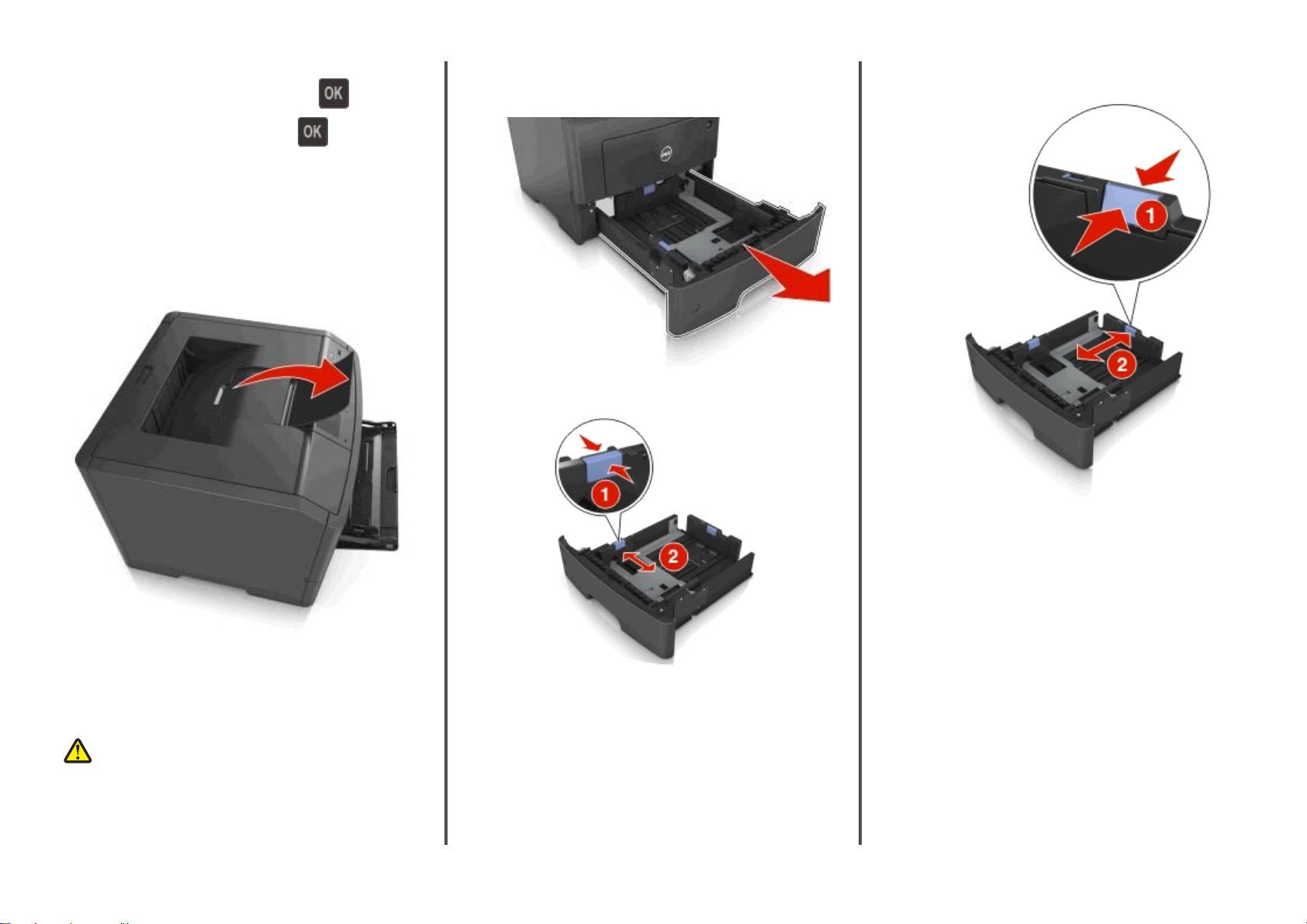
2 [Portrait Width](ポートレート
Height](ポートレートの縦の長さ)を選択して、
の横の長さ
)または[Portrait
を押します。
3 左右の矢印ボタンを押して設定を変更し、 を押します。
メモ: ジョブを印刷中であるか、プリンタディスプレイに[Busy]
(ビジー状態)と表示されている場合、トレイを取り外さないでくだ
さい。 このような操作は紙づまりの原因となります。
3 長さガイドタブ
位置にスライド
をつまんで
させます
、セットしている用紙
。
のサイズに適した
標準排紙トレイと用紙
標準排紙トレイは、150 枚までの用紙(約 9kg)を保持することがで
きます。 標準排紙トレイでは印刷面が下を向くように排紙されます。
標準排紙トレイには、たまった用紙がトレイの前方から滑り落ちるの
を防ぐために用紙ストッパーが付いています。
用紙ストッパーを開くには、用紙ストッパーを引いて前に出します。
メモ: プリンタを別の
てください。
用紙をトレイ
場所に移動する場合は
にセットする
ストッパーを使用する
、用紙ストッパー
を閉じ
2 幅ガイドタブをつまんで、セットしている用紙のサイズに適した位
置にスライドさせます。
メモ:
• レターサイズ、リーガルサイズ、または A4 などの用紙をセッ
トする場合は、長さガイドタブをつまんで、用紙の長さに合っ
た位置まで後方へスライドさせます。
• 標準トレイに A6 サイズの用紙をセットする場合は、長さガイ
ドタブをつまんで、トレイの中央の A6 サイズの位置までスラ
イドさせます。
• 幅ガイドおよび長さガイドがトレイ底の用紙サイズインジケー
タと一致する位置にあることを確認します。
危険!ケガの恐れあり: 機器が不安定になる危険性を低減す
るために、トレイ
必要になるまで
1 トレイを完全に
は個別にセットします
閉じておきます
引き出します
。
トレイはすべて
。 他の
。
、
2
Page 3
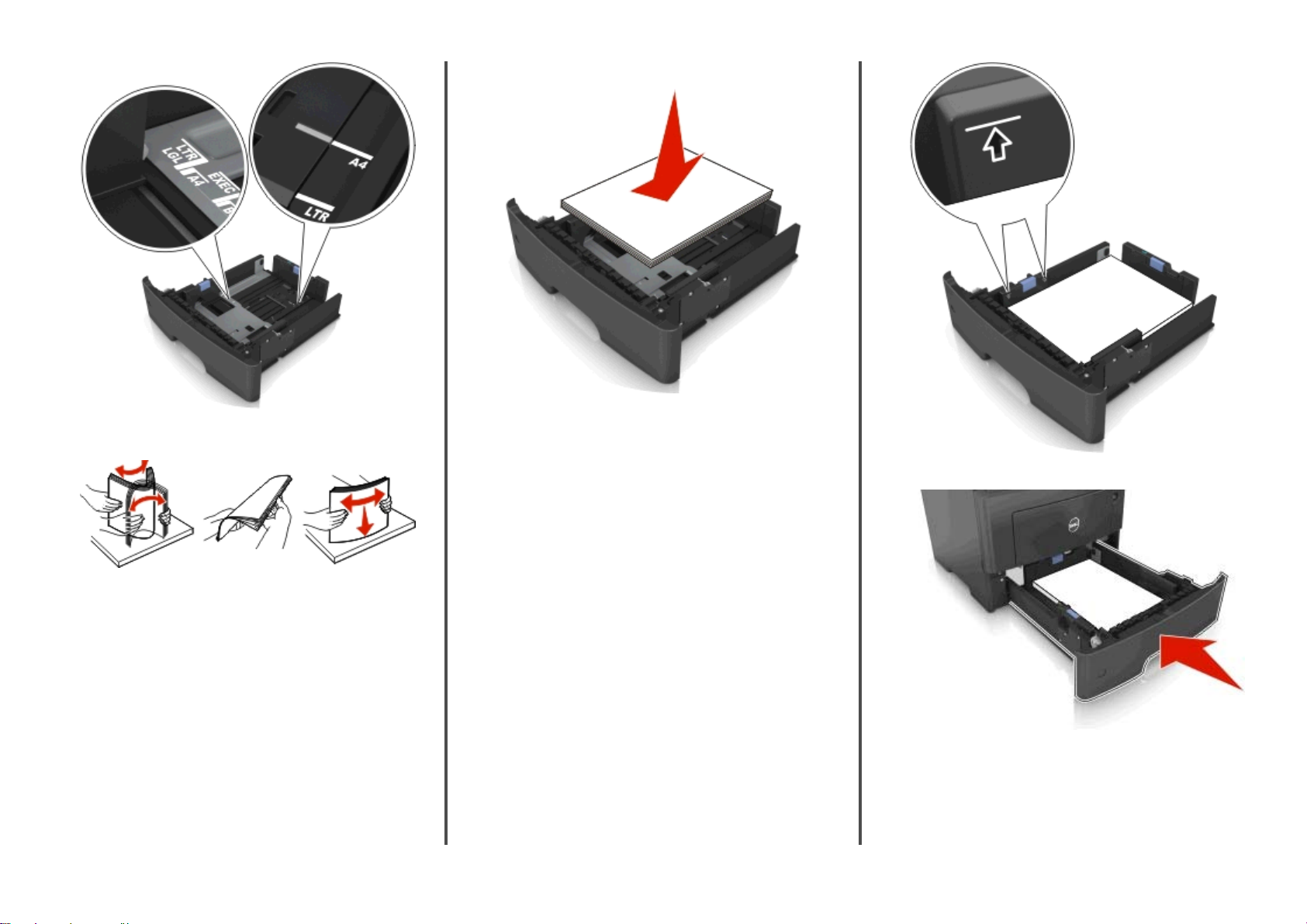
4 用紙を上下にまげてほぐし、パラパラめくります。 用紙を折ったり
畳んだりしないでください。 平らな面で端を揃えます。
5 用紙の束をセット
メモ:
• 再生紙またはプレプリント
にしてセットします。
します
。
紙を使用する場合は
、印刷面
• 穴開き用紙をセットする場合は、上端の穴をトレイの前面に
向けてセットします。
• レターヘッド紙は、用紙の上端をトレイの前に向け、レターヘ
ッドのある面を下に向けてセットします。 両面印刷する場合
は、用紙の下端をトレイの前に向け、レターヘッドのある面を
上に向けてセットします。
• 用紙が幅ガイドの横にある給紙上限マークを超えないように
してください。
を下
6 トレイを挿入します。
7 プリンタの操作
トした用紙に応じた用紙のサイズと種類を設定します。
メモ: 紙づまりや
種類の用紙
パネルの
を設定します
[Paper](用紙)メニューで、トレイに
印刷品質の問題を防ぐために、正しいサイズと
。
セッ
3
Page 4
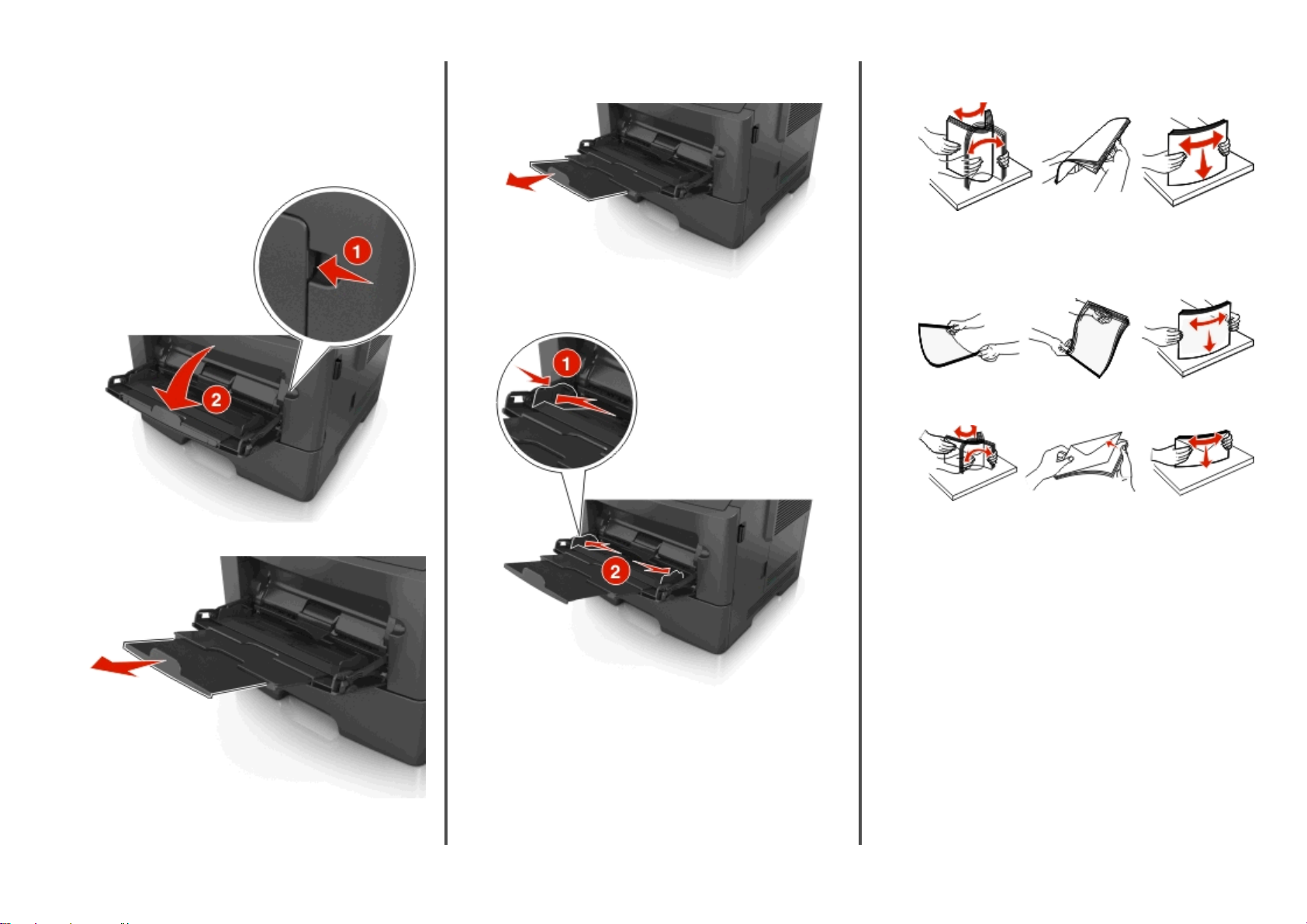
多目的フィーダーに
カード用紙、OHP フィルム、封筒など異なるサイズや種類の用紙ま
たは特殊用紙を印刷するには、多目的フィーダーを使用します。 多
目的フィーダーを使用して、1 ページの印刷ジョブをレターヘッド紙に
印刷することもできます。
用紙をセットする
1 多目的フィーダーを開きます。
b 拡張ガイドをゆっくりと引き出して
伸ばして開
きます
。
多目的フィーダーを完全に
• 用紙を上下にまげてほぐし、パラパラめくります。 用紙を
たり畳んだりしないでください。 平らな面で端を揃えます。
折っ
a 多目的フィーダーの拡張ガイドを引き出します。
2 左端の幅ガイドのタブをつまんで、セットしている用紙に合わせて
移動させます。
• OHP フィルムの端
てほぐし、パラパラめくります。 平らな面で端
メモ: OHP フィルムの印刷面には触れないようにしてくださ
い。 OHP フィルムに傷をつけないように注意してください。
を持ちます
。 OHP フィルムを上下
を揃えます
• 封筒の束を上下にまげてほぐし、パラパラめくります。 平らな
面で端を揃えます。
4 用紙または専用紙をセットします。
メモ:
• 多目的フィーダーに用紙または特殊用紙を無理に押し込ま
ないでください。
• 用紙または特殊用紙が用紙ガイド
ないようにしてください。 用紙を積み重ねすぎると
起こすことがあります。
の給紙上限マークを超え
にまげ
。
紙づまりを
3 セットする用紙または特殊用紙を準備します。
4
Page 5
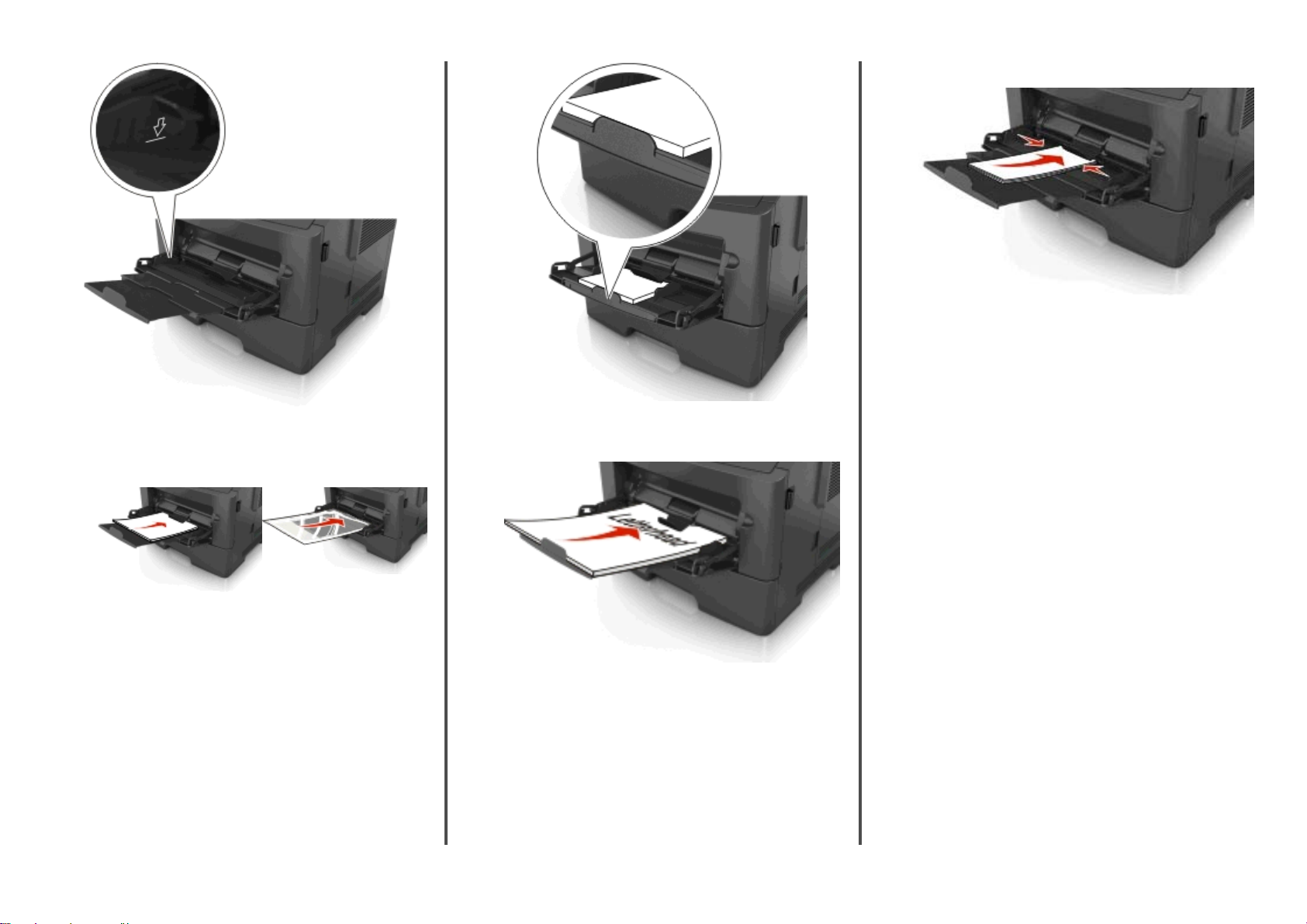
• 封筒
は
、閉じ蓋側が左下になるように
セットしてください
。
• 用紙、OHP フィルム、またはカード用紙は、推奨される印刷
面を上向きにして上端から先にセットします。 OHP フィルム
のセット方法の詳細については、OHP フィルムの包装に記載
されている情報を参照してください。
メモ: A6 サイズの用紙をセットする場合は、多目的フィーダ
ーの拡張ガイドが用紙の端を軽く支えるようにセットして、最
後の数枚が正しい場所にとどまるようにしてください。
• レターヘッド紙は、印刷面を上向きにして上端から先にセット
します。 両面印刷する場合は、レターヘッドのある面を下にし
て、下端からプリンタに給紙されるようにセットします。
警告!破損
出し
に使用
ンタに深刻
5 プリンタ操作
ダーにセットした用紙または特殊用紙に合った用紙サイズおよび
種類を設定
の恐れあり
加工された内張り
しないでください
な損傷が生じる可能性があります
パネルの
します
。
: 切手、留め金、スナップ、窓、つや
、封かん
。 このような
[Paper](用紙)メニューから、多目的
用口糊の付いた封筒は絶対
封筒を使用すると
、プリ
。
フィー
トレイのリンクとリンクの解除
トレイのリンクとリンクの解除
1 Web ブラウザを開き、アドレスフィールドにプリンタの IP アドレス
を入力します。
メモ:
• プリンタ操作パネルの[Network/Ports](ネットワーク/ポート)
メニューの[TCP/IP]セクションでプリンタの IP アドレスを確
認します。 IP アドレスは、123.123.123.123 のようなピリオ
ドで区切られた 4 つの数字の並びで表されます。
• プロキシサーバーを使用している場合は、Web ページを正
しく読み込むために、プロキシサーバーを一時的に無効にし
てください。
2 [Settings](設定) >[Paper Menu](用紙メニュー)をクリックし
ます。
3 リンクするトレイの用紙サイズと種類の設定を変更します。
• トレイをリンクするには、トレイの用紙のサイズと種類を他のト
レイと一致させます。
• トレイのリンクを解除するには、トレイの用紙のサイズと種類
が他のトレイと一致しないようにします。
5
Page 6

4 [Submit](送信)をクリック
メモ: プリンタの操作パネルを使用して、用紙のサイズと種類の設定
することもできます
を変更
設定する」)
警告!破損の恐れあり: トレイにセットされている用紙はプリンタで割
り当てられている用紙の種類名と一致している必要があります。 フュ
ーザーの温度は、指定した用紙の種類によって異なります。 印刷に
関する問題は設定が適切でない場合に発生することがあります。
用紙の種類のユーザー定義名を
します
。
。 (⇒ 1 ページの「用紙
作成する
のサイズと種類を
Embedded Web Server を使用する場合
1
Web ブラウザ
を入力
メモ:
します
を開き
、アドレスフィールド
。
にプリンタの
IP アドレス
• [Network/Ports](ネットワーク/ポート)メニューの[TCP/IP]
セクションでプリンタの IP アドレスを確認します。 IP アドレス
は、123.123.123.123 のようなピリオドで区切られた 4 つの
数字の並びで表されます。
• プロキシサーバーを使用している場合は、Web ページを正
しく読み込むために、プロキシサーバーを一時的に無効にし
てください。
2 [Settings](設定) >[Paper Menu](用紙メニュー) >[Custom
Names](ユーザー定義名)の順にクリックします。
3 ユーザー定義名を選択し、新しいユーザー定義の用紙の種類名
を入力します。
4 [Submit](送信)をクリックします。
5 [Custom Types](ユーザー定義の
定義名が新しいユーザー定義の用紙の種類名に
るかどうか
プリンタの
1
プリンタの操作パネルで、次の順に選択します。
確認します
。
操作パネルを使用する場合
>[Settings](設定) > >[Paper Menu](用紙メニュ
種類
)をクリックし、ユーザー
置き換わってい
4 [Custom Types](ユーザー定義
名が新しいユーザー定義の用紙
どうか確認
します
。
の種類
)を押し、ユーザー
の種類名に置き換わっているか
定義
ユーザー定義の用紙の種類を割り当てる
Embedded Web Server を使用する場合
Web ブラウザを開き、アドレスフィールドにプリンタの IP アドレス
1
を入力します。
メモ:
• [Network/Ports](ネットワーク/ポート)メニューの[TCP/IP]
セクションでプリンタの IP アドレスを確認します。 IP アドレス
は、123.123.123.123 のようなピリオドで区切られた 4 つの
数字の並びで表されます。
• プロキシサーバーを使用している場合は、Web ページを正
しく読み込むために、プロキシサーバーを一時的に無効にし
てください。
2 [Settings](設定) >[Paper Menu](用紙メニュー) >[Custom
Types](ユーザー定義の種類)の順にクリックします。
3 ユーザー定義の用紙の種類名を選択し、用紙の種類を選択しま
す。
メモ: ユーザー定義名の出荷時の用紙の種類はすべて[Paper]
(用紙)です。
4 [Submit](送信)をクリックします。
プリンタの操作パネルを使用する場合
プリンタの操作パネルで、次の順に選択します。
1
>[Settings](設定) > >[Paper Menu](用紙メニュ
ー) >
2 ユーザー定義の用紙の種類名を選択し、用紙の種類を選択しま
す。
メモ: ユーザー定義名の出荷時の用紙の種類はすべて[Paper]
(用紙)です。
>[Custom Types](ユーザー定義の種類)
印刷する
ドキュメントを印刷する
ドキュメントを印刷する
1 プリンタの操作パネルの[Paper](用紙)メニューから、セットした
用紙に応じた用紙の種類とサイズを設定します。
2 次のように印刷ジョブを送信します。
Windows の場合
ドキュメントを開いて、[ファイル] >[印刷]の順にクリックします。
a
b [プロパティ]、[設定]、[オプション]、または[セットアップ]を
クリックします。
c 必要に応じて設定を調整します。
d [OK] >[印刷]の順にクリックします。
Macintosh の場合
[ページ設定]ダイアログの設定を変更します。
a
1 ドキュメントを開いた状態で[ファイル] >[ページ設定]の
順に選択します。
2 用紙サイズを選択するか、セットした用紙に合わせてユー
ザー定義サイズを作成します。
3 [OK]をクリックします。
b [プリント]ダイアログの設定を変更します。
1 ドキュメントを開いた状態で[ファイル] >[プリント]の順に
選択します。
必要に応じて、三角形をクリックしてその他のオプションを
表示します。
2 [プリント]ダイアログおよびポップアップメニューで、必要
に応じて設定を調整します。
メモ: 特殊な種類の用紙に印刷するには、セットした用
紙に合わせて用紙の種類を調整するか、適切なトレイ
またはフィーダーを選択します。
3 [プリント]をクリックします。
ー) >
>[Custom Names](ユーザー定義名)
2 ユーザー定義名を選択し、新しいユーザー定義の用紙の種類名
を入力します。
3 を押します。
3 を押します。
トナーの濃度を調整する
Embedded Web Server を使用する場合
Web ブラウザを開き、アドレスフィールドにプリンタの IP アドレス
1
を入力します。
6
Page 7

メモ:
• [Network/Ports](ネットワーク/ポート)メニュー
セクションでプリンタの IP アドレスを確認します。 IP アドレス
は、123.123.123.123 のようなピリオド
数字の並びで
• プロキシサーバーを使用
しく読み込むために、プロキシサーバーを一時的に無効にし
てください。
表されます
。
している場合は
の
[TCP/IP]
で区切られた
、Web ページ
4 つの
を正
2 [Settings](設定) >[Print Settings](印刷設定) >[Quality
Menu](印刷品質
度)の順にクリック
3 トナーの濃度
メニュー
) >[Toner Darkness](トナー
します
。
を調整し
、[Submit](送信)をクリック
します
の濃
。
プリンタの操作パネルを使用する場合
1
プリンタの操作
>[Settings](設定) > >[Print Settings](印刷設
定) >
[Toner Darkness](トナーの濃度)
パネルで
>[Quality Menu](印刷品質
、次の順に選択
します
メニュー
。
) > >
2 トナーの濃度を調整し、 ボタンを押します。
フラッシュメモリ
から印刷する
フラッシュメモリから印刷する
メモ:
• 暗号化
• 印刷
した
ルからファイルのパスワード
ん。
PDF ファイルを印刷
の権限がない場合
する前に
の入力を求められます
、そのファイル
を印刷することはできませ
、プリンタの
操作パネ
。
1 フラッシュメモリ
メモ:
• フラッシュメモリ
プリンタ操作パネルと保留中の
を
USB ポートに挿入
をセットすると
• 紙づまりなどが発生してユーザー
がある場合にフラッシュメモリを挿入しても、フラッシュメモリ
は無視されます。
します
。
、フラッシュメモリ
ジョブアイコンに表示されます
がプリンタを操作する必要
のアイコンが
• 他のジョブの処理中にフラッシュメモリを挿入すると、「Busy
(使用中)」と表示されます。 フラッシュメモリからドキュメント
を印刷するには、これらのジョブが終了した後に、保留中の
ジョブのリストを表示することが必要な場合があります。
警告!破損
読み
で示した
があります
性
の恐れあり
書きを行っている間は
範囲に手を触れないでください
。
: メモリデバイス
、プリンタ
から印刷またはデータの
またはフラッシュメモリの図
。 データ
が失われる可能
2 プリンタの操作パネルで、印刷するドキュメントを選択します。
3 左右の矢印ボタンを押して印刷する部数を指定し、 を押し
ます。
。
メモ:
• ドキュメントの印刷
ュメモリを取り外
• USB 初期メニュー画面を終了した
ンタに挿入したままにしている場合、プリンタ操作パネルから
保留中のジョブにアクセスして、フラッシュメモリからファイル
します
を印刷
が終了するまで
さないでください
。
USB ポートから
。
後もフラッシュメモリをプリ
フラッシ
7
Page 8

対応しているフラッシュメモリおよびファイルの種 類
フラッシュメモリ ファイル
メモ:
•
ハイスピード USB フラッシュメモリについては、フ
ルスピード規格に対応している必要があります。
USB ロースピード機能のみ対応のデバイスには対
応していません。
•
USB フラッシュメモリは FAT(File Allocation
Table)システムをサポートしている必要がありま
す。 NTFS(New Technology File System)または
他のファイルシステムでフォーマットされたデバイス
はサポートされていません。
の種類
ドキュメント:
•
.pdf
•
.xps
イメージ:
•
.dcx
•
.gif
•
.JPEG また
は .jpg
•
.bmp
•
.pcx
•
.TIFF または .tif
•
.png
•
.fls
秘密ジョブおよびその他の保留中のジョブ を印刷する
印刷ジョブをプリンタに保存する
1 プリンタの操作パネルで、次の順に選択します。
>[Security](セキュリティ) >[Confidential Print](コン
フィデンシャル印刷)
2 印刷ジョブの種類を選択します。
項目 目的
Confidential Job
Expiration(秘密
限切れ)
Max Invalid PIN(無効 PIN
許容回数)
Repeat Job Expiration(ジョ
ブ期限切れの繰り返し)
Reserve Job Expiration(ジ
ョブ期限切れの予約)
Verify Job Expiration(ジョ
ブ期限切れの確認)
メモ:
•
保留中のジョブを新たに処理するために追加のメモリが必要となる
場合、秘密、確認、予約、および繰り返し印刷ジョブ
•
プリンタの操作パネルから印刷ジョブを開始するまでの間、印刷ジョ
ブがプリンタのメモリに保存されるようにプリンタを設定できます。
•
プリンタで開始できるすべての印刷ジョブを、「保留中のジョブ」とい
います。
ジョブの期
の操作パネルから
プリンタ
るまでの間、コンピュータ
留できます。
メモ: PIN はコンピュータ
す。 PIN は、0 ~ 9 の数字
の番号にする必要があります。
無効な PIN を入力できる回数を制限
す。
メモ: 制限回数に達すると、そのユーザー
名および PIN の印刷ジョブは削除
す。
印刷ジョブを印刷してプリンタのメモリに保
存します。
後で印刷するために印刷ジョブを保存しま
す。
メモ: [Held Jobs](保留中のジョブ)メニュ
ーでジョブを削除するまでの間、印刷ジョ
ブが保持されます。
印刷ジョブを 1 部印刷し、残りの部数は保
持します。 最初の 1 部を確かめて、満足
な仕上がりかどうかを確認できます。
メモ: すべての部数を印刷すると、印刷ジ
ョブは自動的にプリンタのメモリから削除さ
れます。
PIN を入力
で印刷ジョブを保
から設定しま
を使った
4 桁
しま
されま
は削除されます
3 を押します。
秘密ジョブおよびその他の保留中のジョブを印刷 する
2 [プロパティ]、[設定]、[オプション]、または[セットアップ]をクリ
ックします。
す
3 [印刷して
保持
]をクリック
します
。
4 印刷ジョブの種類(秘密、繰り返し、予約、確認)を選択し、ユーザ
ー名を割り当てます。 コンフィデンシャル印刷ジョブの場合は、4
桁の PIN も入力します。
5 [OK]または[印刷]をクリックします。
6 プリンタの操作パネルから印刷ジョブをリリースします。
• コンフィデンシャル印刷ジョブの場合は、次のように操作します。
[Held jobs](保留中のジョブ) > ユーザー名の選択 >
[Confidential Jobs](秘密ジョブ) > PIN の入力 > 印刷ジ
ョブの選択 > 部数の指定 >[Print](印刷する)
• その他の印刷ジョブの場合は、次のように操作します。
[Held jobs](保留中のジョブ) > ユーザー名の選択 > 印刷
ジョブの選択 > 部数の指定 >[Print](印刷する)
Macintosh の場合
1
ドキュメントを開いた状態で[ファイル] >[プリント]の順に選択し
ます。
必要に
応じて
、三角形をクリックしてその
他のオプションを表示し
ます。
2 印刷オプションまたは[印刷部数と印刷ページ]ポップアップメニ
ューから[ジョブ振分け]を選択
3 印刷ジョブ
ー名を割り
。
桁の PIN も入力
4 [OK]または[プリント]をクリック
の種類
(秘密、繰り返し、予約、確認)を選択し、ユーザ
当てます
。 コンフィデンシャル印刷
します
します
。
ジョブの場合は
、4
。
します
。
5 プリンタの操作パネルから印刷ジョブをリリースします。
• コンフィデンシャル印刷ジョブの場合は、次のように操作します。
[Held jobs](保留中のジョブ) > ユーザー名の選択 >
[Confidential Jobs](秘密ジョブ) > PIN の入力 > 印刷
ョブの選択 > 部数の指定 >[Print](印刷する)
ジ
• その他の印刷ジョブの場合は、次のように操作します。
[Held jobs](保留中の
ジョブ
) > ユーザー名
ジョブの選択 > 部数の指定 >[Print](印刷する)
の選択
> 印刷
メモ: 秘密ジョブ
削除されます
的に
するまでプリンタ
および確認印刷ジョブは
しジョブおよび予約ジョブは
。 繰り返
に保持されます
。
、印刷後
にメモリから自動
、削除
Windows の場合
1
ドキュメントを開いて、[ファイル] >[印刷]の順にクリックします。
8
を選択
情報ページを印刷する
フォントのサンプルリストを印刷する
1 プリンタの操作パネルで、次の順に選択します。
Page 9

>[Settings](設定) > >[Reports](レポート) >
>[Print Fonts](フォント一覧を印刷)
2 上または下の矢印ボタンを押してフォント設定を選択します。
3 を押します。
メモ: PPDS フォントは、PPDS データストリームが有効にされている
場合のみ表示されます。
ディレクトリリストを印刷する
の操作パネルで
プリンタ
>[Settings](設定) >[Reports](レポート) > >[Print
Directory](ファイルディレクトリ
メモ: [Print Directory](ファイルディレクトリを印刷)メニューの項目
は、オプションのフラッシュメモリが取り付けられている場合のみ表示
されます。
順に選択します
、次の
を印刷
。
) >
Windows 7 以前の場合
a をクリックします。または、[スタート]、[ファイル名を指
定して実行]の順にクリック
します
。
b [検索の開始]または[ファイル名を指定して実行]ダイアログ
で、「プリンタ」と入力します。
c Enter キーを押すか[OK]をクリックします。
2 プリンタアイコンをダブルクリックします。
3 キャンセルする印刷
ジョブを選択します
。
4 [削除]をクリックします。
Macintosh の場合
1 アップルメニューから、以下のいずれかの順に選択します。
• [システム環境設定] >[プリントとスキャン] > お使いのプリン
タを選択 >[プリントキューを開く]
• [システム環境設定] >[プリントと
タを選択 >[プリントキューを開く]
ファクス
] > お使いの
2 プリンタウィンドウからキャンセルする印刷ジョブを選択して、削除
します。
プリン
適切な用紙
• 印刷中はトレイ
セット方法
を取り外さない
不適切な用紙
。
セット方法
• 印刷中はトレイをセットしない。 印刷前にトレイをセットするか、セ
ットするよう指示が表示されるまで待ちます。
• セットする用紙の量が
上限マークを超えないようにしてください。
• 用紙をトレイに滑
ください。
多すぎないようにする
り込ませない
。 図のようにして用紙
。 用紙の高
さが給紙
をセットして
印刷ジョブを
取り消す
プリンタの操作パネルから印刷ジョブをキャンセ ルする
プリンタの操作パネルで、 > ボタンを押します。
コンピュータから印刷ジョブをキャンセルする
Windows の場合
1 プリンタフォルダを開きます。
Windows 8 の場合
[検索]チャームで、「ファイル
の順に選択します。
[アプリ]リスト >[ファイル名を指定して実行] >「プリンタ」と入
力 >[OK]
名を指定して実行
」と入力し、次
紙づまりを除去する
適切な用紙および専用紙を選択して正しくセットすれば、ほとんどの
紙づまりを防ぐことができます。 紙づまりが発生した場合は、この章
に示されている手順に従ってください。
警告!破損の恐れあり: 紙づまりを取り除くのに工具を使用しないで
ください。 工具を使用するとフューザーが損傷する恐れがあります。
紙づまりを
を正しくセットする
用紙
• 用紙はトレイに平らに置く。
防ぐ
9
• トレイまたは多目的フィーダーのガイドが正しい位置にあり、用紙
または封筒をきつく固定していないことを確認する。
• 用紙をセットしたらトレイをプリンタにしっかりと押し込む。
推奨された用紙を使用する
• 推奨用紙または専用紙のみを使用する。
Page 10

• しわ、折り目のある
セットしない。
用紙
、湿っている用紙、曲がっている
• ほぐしたり、端を揃えたりしてから用紙をセットする。
• 手で切った用紙は使用しない。
ない。
大きさ、重さ
、種類が異なる
• 用紙の
• コンピュータまたはプリンタ
が正しく設定されていることを確認する。
用紙を
の操作パネルで
1 つのトレイ
、用紙の大きさと
• 製造元が推奨する方法で用紙を保管する。
用紙は
にセットし
種類
場所 プリンタの操作パネルのメッセージ作業
[x]‑page jam, open front
door. [20y.xx](< x >‑ページ紙
前面ドアを
危険!表面は高温です: プリンタの内部は高温になっている
場合
わないように、表面が
1 プリンタの右側面にあるボタン
開きます
があります
。< 20y.xx >)
。 高温になった
冷えてから触れてください
コンポーネントで火傷などを負
を押して前面ドアを開きます
づまり
。
、
。
紙づまりの
つまりが発生すると、つまった場所とつまりの解消方法を示すメッセ
ージがプリンタの画面に表示されます。 紙づまりを取り除くには、画
面に示されたドア、カバー、トレイを開きます。
メモ:
メッセージと発生箇所について
• 紙づまりアシスト機能がオンに設定されている場合、つまりを起
こしたページが取り除かれた後、プリンタは自動で空白ページま
たは一部印刷されたページを標準排紙トレイに排出します。 印
刷されたページの中に破棄されたページがあるかどうかチェック
してください。
• [Jam Recovery](紙づまりリカバリ)が[On](オン)または[Auto]
(自動)に設定されている場合、プリンタは紙づまりしたページを
再度印刷します。 ただし、[Auto](自動)の設定の場合は、つま
ったページが必ず印刷されるわけではありません。
1 標準
2 背面ドア[x]‑page jam, open rear
3 トレイ1[x]‑page jam, remove tray 1 to
4 トレイ
5 多目
6 前面ドア[x]‑page jam, open front
[x]‑page jam, clear standard
排紙
bin. [20y.xx](< x >‑ページ紙
トレイ
づまり、標準排紙トレイのつまり
を取り除きます。< 20y.xx >)
door. [20y.xx](< x >‑ページ紙
づまり、背面ドアを開きます。<
20y.xx >)
clear duplex. [23y.xx](< x
>‑ページ紙づまり、トレイ 1 を取
り外し、両面印刷ユニットのつま
りを除去します。< 23y.xx >)
[x]‑page jam, remove tray
< x
[x]. [24y.xx](< x >‑ページ
>
まり、トレイ< x >を取り外しま
す。< 24y.xx >)
[x]‑page jam, clear manual
的フィ
feeder. [250.xx](< x >‑ページ
ーダ
紙づまり、手差しフィーダー
ー
まりを取り除きます。< 250.xx
>)
door. [20y.xx](< x >‑ページ紙
づまり、前面ドアを開きます。<
20y.xx >)
紙づ
のつ
つまった用紙を取り除
す。
背面ドアを開き、つまった
用紙を取り除きます。
トレイ 1 を完全に引き出
し、前面の垂れ蓋を押し下
げて、つまった用紙を取り
除きます。
メモ: 23y.xx の紙づまりを
解消するには、背面ドアを
開けることが必要な場合
があります。
指定されたトレイ
し、つまった用紙
ぐに取り除きます。
多目的フィーダーの
をすべて取り出し、つまっ
た紙を取り除きます。
前面ドアを開き、トナーカ
ートリッジ、イメージングユ
ニットを取り外し、つまった
用紙を取り除きます。
きま
を引き出
をまっす
用紙
10
Page 11

2 ハンドルを持ってトナーカートリッジ
を引き出します
。
4 イメージングユニットを平らで滑らかな場所に置きます。
警告!破損の恐れあり: イメージングユニットを 10 分以上、直
射光の当たる場所に置いたままにしないでください。 長時間の
露光は、印刷品質低下の原因になります。
5 プリンタ前面にある青色のフラップを持ち上げます。
3 青色のハンドル
引き出します。
警告!破損の恐れあり: イメージングユニットの下の光沢のある
青いフォトコンダクタードラムには触れないでください。 触れると、
今後の印刷
を持ち上げ
ジョブの品質に影響を与えることがあります
、イメージングユニット
をプリンタから
7 イメージングユニットのサイドレール
レールの矢印
ます。
6 つまった用紙の両サイド
メモ: 紙片が残らないように取り除いてください。
。
をしっかり持って
、ゆっくり引き
出します
。
に合わせ
、イメージングユニット
の矢印をプリンタ内のサイド
をプリンタに挿入し
11
Page 12

8 トナーカートリッジのサイドレール
ールの矢印
9 前面ドアを閉じます。
10 プリンタの操作パネルで、[Next](次へ) > >[Clear the
jam, press OK](つまっているものを取り除き、[OK]を押しま
す) >
に合わせ
の順に選択します。
、トナーカートリッジをプリンタ
の矢印をプリンタ内のサイドレ
に挿入します
。
[x]‑page jam, open rear door. [20y.xx]
(< x >‑ページ紙
づまり
、背面ドア
を開き
ます。< 20y.xx >)
1 前面ドアを開きます。
3 つまった用紙の両サイドをしっかり持って、ゆっくり引き出します。
メモ: 紙片が残らないように取り除いてください。
2 背面ドアをゆっくりと引き下げます。
危険!表面は高温です: プリンタの内部は高温になって
場合があります
いる
負わないように
などを
。 高温になった
、表面が
コンポーネントで火傷
冷えてから触れてください
。
12
4 背面ドアを閉じます。
Page 13

5 プリンタ操作
パネルで[次へ
] > >[つまっているものを
取り
1 トレイをプリンタから引
き出して取り外します
。
除き、[OK]を押します] >
し、印刷を続行します。
の順に選択してメッセージを消去
[x]‑page jam, clear standard
bin. [20y.xx](< x >‑ページ紙づまり、標
準排紙トレイのつまりを取り除きます。<
20y.xx >)
1 つまった用紙の両サイド
メモ: 紙片が残らないように取り除いてください。
2 プリンタ操作
除き、[OK]を
し、印刷
パネルで[次へ
押します
を続行します
をしっかり持って
] > >[つまっているものを
選択してメッセージを消去
の順に
] >
。
、ゆっくり引き
出します
取り
[x]‑page jam, remove tray 1 to clear
duplex. [23y.xx](< x >‑紙づまり、トレ
イ 1 を取り外し、両面印刷ユニットのつまり
を除去します。< 23y.xx >)
。
2 青いレバーの位置を確認して引き下げ、紙づまりを除去します。
4 トレイを挿入します。
5 プリンタ操作パネルで[次へ] > >[つまっているものを取り
除き、[OK]を押します] >
し、印刷を続行します。
の順に選択してメッセージ
を消去
[x]‑page jam, open tray [x]. [24y.xx]
(< x >‑紙づまり、トレイ< x >を開きま
す。< 24y.xx >)
1 トレイをプリンタから
メモ: プリンタ画面のこのメッセージは、用紙がつまっている場所
を示しています。
引き出して取り外します
。
危険!表面は高温です: プリンタの内部は高温になっている
場合があります。 高温になったコンポーネントで火傷などを負
わないように、表面が冷えてから触れてください。
3 つまった用紙の両サイドをしっかり持って、ゆっくり引き出します。
メモ: 紙片が残らないように取り除いてください。
13
Page 14

2 つまった用紙の両サイドをしっかり持って、ゆっくり引き出します。
メモ: 紙片が
残らないように取り除いてください
。
しフィーダーのつまりを
取り除きます
。<
25y.xx >)
1 多目的フィーダーで、つまった用紙の両側をしっかり持って、ゆっ
くり引き出します。
メモ: すべての
紙片を取り除きます
。
4 プリンタ操作
除き、[OK]を押します] >
し、印刷を続行します。
パネルで[次へ
] > > [つまっているものを
の順に選択してメッセージを消去
取り
3 トレイを挿入します。
4 プリンタ操作パネルで[次へ] > >[つまっているものを取り
除き、[OK]を押します] >
し、印刷を続行
します
。
の順に選択してメッセージ
を消去
[x]‑page jam, clear manual
feeder. [25y.xx](< x >‑紙づまり、手差
2 用紙を上下にまげてほぐし、パラパラめくります。 用紙を折ったり
畳んだりしないでください。 平らな面で端
3 多目的フィーダーに用紙
メモ: 用紙ガイドが用紙の端に軽く触れる位置にあることを確認
します。
を再度セットします
を揃えます
。
。
14
